Zašto CPU Control ne vidi procese
CPU Control omogućuje vam distribuciju i optimiziranje opterećenja na jezgrama procesora. Operativni sustav ne uvijek izvodi pravilnu distribuciju, tako da ponekad ovaj program će biti izuzetno koristan. Međutim, događa se da CPU Control ne vidi procese. U ovom ćemo članku objasniti kako se riješiti ovog problema i ponuditi alternativnu opciju ako ništa ne pomogne.
sadržaj
CPU Control ne vidi procese
Podrška programu prestala je 2010., a tijekom tog vremena već su izdani mnogi novi procesori koji nisu kompatibilni s ovim softverom. Međutim, to nije uvijek problem, stoga preporučujemo da obratite pažnju na dva načina koji bi trebali pomoći u rješavanju problema s otkrivanjem procesa.
Prva metoda: Ažurirajte program
U slučaju kada koristite najnoviju verziju CPU Control, a taj se problem pojavljuje, moguće je da ga je sam razvojni program već riješio objavljivanjem novog ažuriranja. Stoga preporučujemo da preuzmete najnoviju verziju programa s službene stranice. To se postiže brzo i jednostavno:
- Pokrenite CPU Control i idite na izbornik O meni.
- Otvorit će se novi prozor koji prikazuje trenutnu verziju. Kliknite donju vezu da biste posjetili službeno web mjesto razvojnog programera. Otvorit će se putem zadanog preglednika.
- Na popisu pronađite "CPU Control" i preuzmite arhivu.
- Premjestite mapu iz arhive na bilo koje prikladno mjesto, idite na njega i dovršite instalaciju.

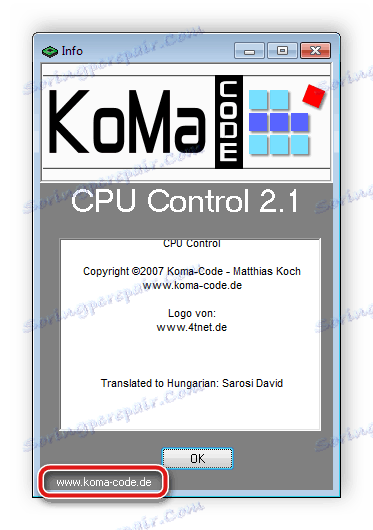


Ostaje samo pokrenuti program i provjeriti je li operabilnost. Ako ažuriranje nije pomoglo ili već imate instaliranu najnoviju verziju, prijeđite na sljedeću metodu.
Druga metoda: Promjena postavki sustava
Ponekad neke postavke operacijskog sustava Windows mogu ometati rad drugih programa. To se također odnosi i na CPU Control. Morat ćete promijeniti jedan parametar konfiguracije sustava kako biste riješili problem mapiranja procesa.
- Pritisnite kombinaciju tipki Win + R , napišite u retku
msconfigi kliknite "U redu" .
- Idite na karticu "Preuzimanje" i odaberite "Napredne opcije".
- U prozoru koji se otvori potvrdite okvir pokraj "Broj procesora" i odredite njihov broj jednak dva ili četiri.
- Primijenite parametre, ponovno pokrenite računalo i provjerite funkcionalnost programa.



Alternativno rješenje problema
Za vlasnike novih procesora s više od četiri jezgre taj se problem pojavljuje mnogo češće zbog neusklađenosti uređaja s CPU Control-om, stoga preporučujemo pozornost na alternativni softver s sličnom funkcionalnošću.
Ashampoo jezgreni tuner
Ashampoo Core Tuner je poboljšana verzija CPU Control. Također vam omogućuje praćenje stanja sustava, optimiziranje procesa, no još uvijek ima nekoliko dodatnih funkcija. U odjeljku "Procesi" korisnik prima informacije o svim aktivnim zadaćama, potrošnji resursa sustava i korištenju CPU jezgre. Možete dodijeliti svoj prioritet svakom zadatku, tako da optimizirate potrebne programe.
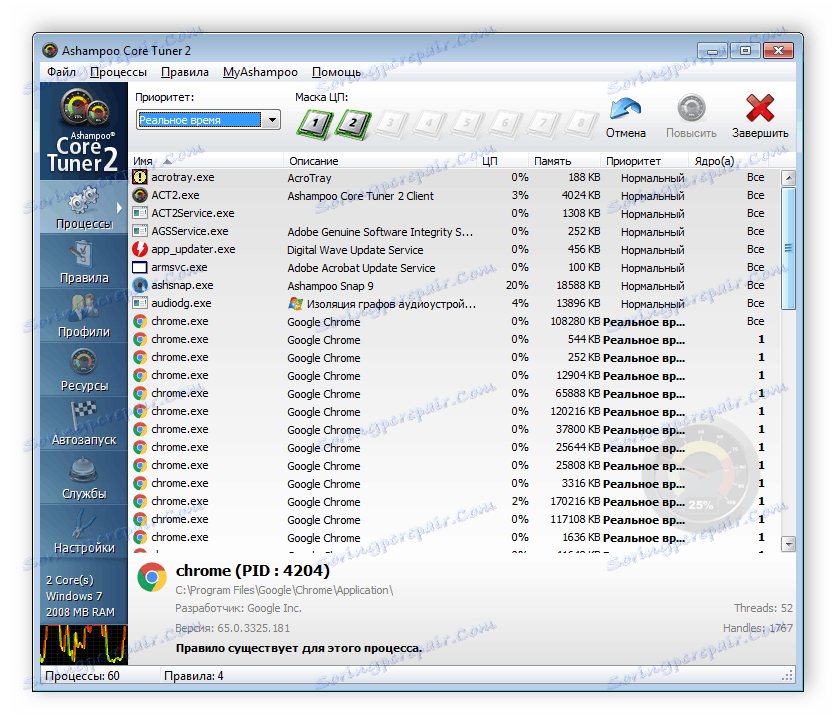
Osim toga, tu je i mogućnost stvaranja profila, na primjer, za igre ili rad. Svaki put kada ne morate mijenjati prioritete, jednostavno se prebacujte između profila. Sve što trebate učiniti jest postaviti parametre jednom i spremiti ih.

U programu Ashampoo Core Tuner prikazuju se i pokrenute usluge, označava se vrsta njihovog pokretanja te se izdaje ocjena preliminarne važnosti. Ovdje možete onemogućiti, obustaviti i promijeniti parametre svake usluge.
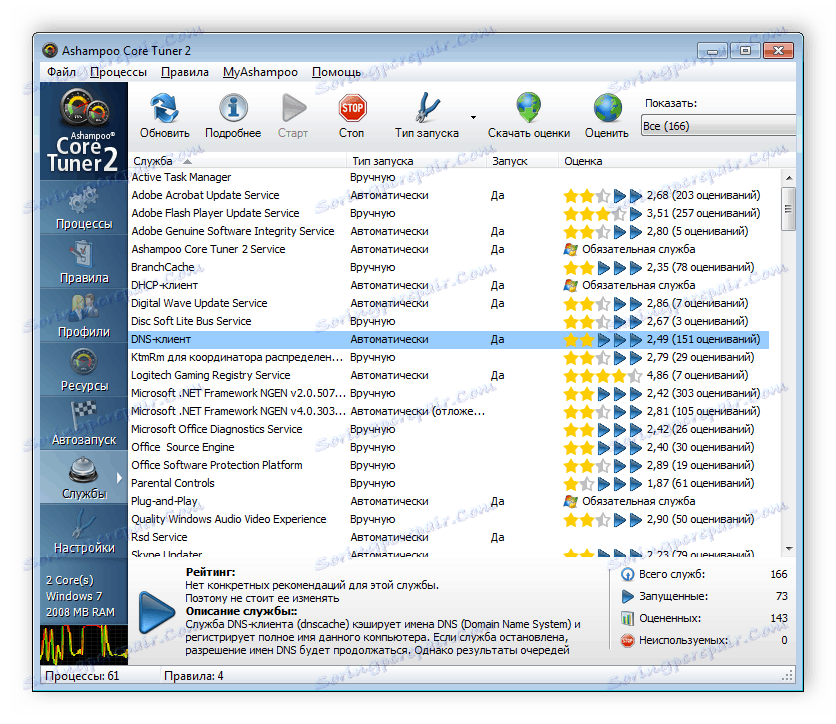
U ovom članku razmatrali smo nekoliko načina rješavanja problema kada CPU Control ne vidi procese, a također nudi alternativu ovom programu u obliku Ashampoo Core tunera. Ako nijedna od opcija za vraćanje softvera nije pomogla, preporučujemo da se prebacite na Core Tuner ili gledate na druge analoge.
Vidi također: Povećajte performanse procesora